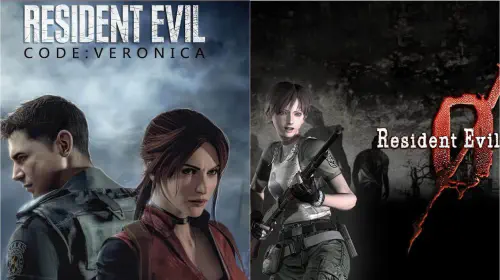苹果设备可以轻松地将信息应用中的PDF和电子书文件转移到图书应用,实现无缝的阅读体验。本指南将详细介绍在iPad、iPhone和Mac上的操作步骤。

对于习惯在iPhone上阅读的书迷来说,苹果图书(Apple Books)应用是理想的选择。它不仅方便购买电子书,还能实现跨设备同步阅读,特别适合经常在不同设备间切换的用户。即使通过信息应用接收到电子书或PDF文件,导入图书应用的过程同样简单易行,尽管不同平台的操作稍有差异。
操作前请确保已在设备上安装苹果图书应用(可在App Store免费下载)。
iPhone/iPad端导入操作指南
打开信息(Messages)应用
点击包含目标文件的对话
选择需要导入的文件
文件打开后点击左下角分享按钮
在弹出菜单的第二栏向左滑动,找到图书应用图标
点击图书图标完成导入
完成上述步骤后,只要开启iCloud同步功能,文件会自动同步到所有苹果设备。
Mac端导入操作指南
启动信息(Messages)应用
选择包含文件的对话
双击目标文件
点击右上角分享按钮
选择“存储到图书”选项
macOS分享菜单扩展设置
如果未显示“存储到图书”选项,可通过以下步骤添加:
在分享菜单中点击“编辑扩展”
在弹出窗口中找到并启用“存储到图书”
点击“完成”确认
返回分享菜单即可使用该功能